
Oant no is it skepping fan borstels yn Photoshop ien fan 'e wichtichste feardigens fan alle Photoshop-Designer. Beskôgje dizze proseduere.
Borsten meitsje yn Photoshop
D'r binne twa manieren om borstels yn Photoshop te meitsjen. Yn it earste gefal sille wy de yndruk meitsje op ús eigen, en yn 'e twadde sille wy wat ôfbylding brûke.Metoade 1: In kwast oanmeitsje fan nul
As earste is it nedich om de foarm fan 'e kwast te bepalen dat jo binne makke. Om dit te dwaan, it is needsaaklik om te oplossen út wat it sil wurde dien, kin it hast alles wêze, bygelyks tekst, in kombinaasje fan oare borstels, as elke oare figuer. De maklikste manier om borstels te meitsjen fanôf scrasten is de skepping fan borstels út 'e tekst, dus lit ús der oan wenje.
- Earst moatte jo in grafyske bewurker iepenje en in nij dokumint meitsje, gean dan nei it menu "Bestân - Meitsje" En set de folgjende ynstellingen yn:

- Dan brûke it ark "Tekst" Meitsje de tekst dy't jo nedich binne.

It kin it adres wêze fan jo side of wat oars, bygelyks in hantekening.

- Folgjende moatte jo de funksje-funksje brûke. Om dit te dwaan gean nei it menu "Bewurkje - definiearje in kwastje".

Borstel is klear. It is te finen op it heule ein fan 'e set.
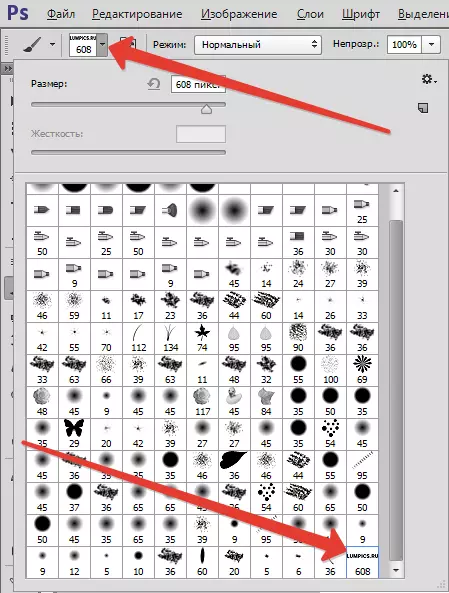
It resultaat fan it brûken fan in ark mei ferskate ynstellingen:

Metoade 2: In kwast oanmeitsje fan it tariedende patroan
Op dit punt sille wy in borstel meitsje mei in flinterpatroan, jo kinne elke oare brûke.
- Iepenje de ôfbylding dy't jo nedich binne en de tekening skiede fan 'e eftergrûn. Jo kinne it dwaan mei in ark "Magic Wand".
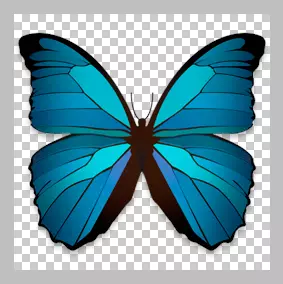
Alle boppesteande metoaden foar it meitsjen fan borstels binne de meast ienfâldich en betelber, sadat jo kinne begjinne te meitsjen sûnder twifel te meitsjen.
